Photoshop选择指定区域的方法
来源:网络收集 点击: 时间:2024-08-24【导读】:
我们修改图片时,往往会对一定指定区域进行操作,这里介绍下选择指定选区的方法。工具/原料more电脑+Photoshop方法/步骤1/8分步阅读 2/8
2/8 3/8
3/8 4/8
4/8 5/8
5/8 6/8
6/8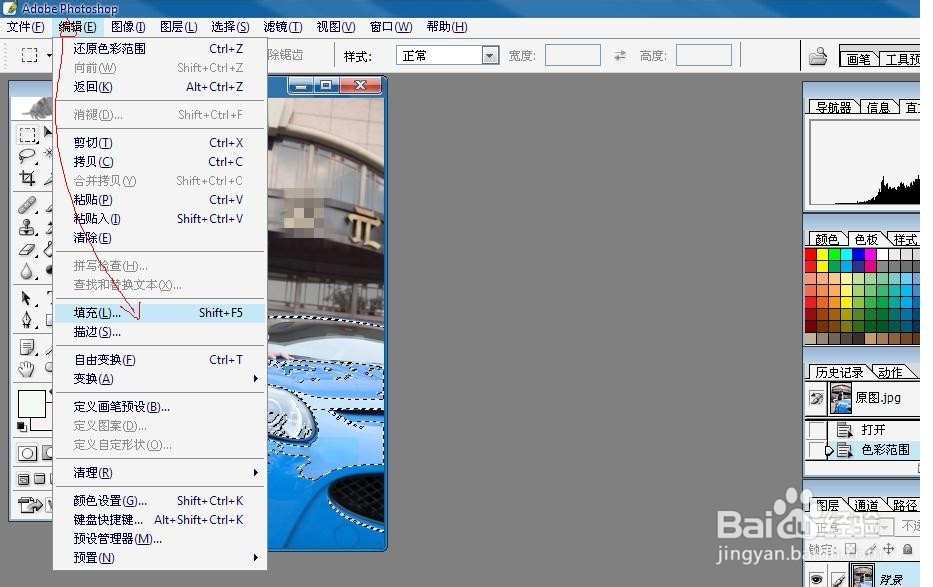 7/8
7/8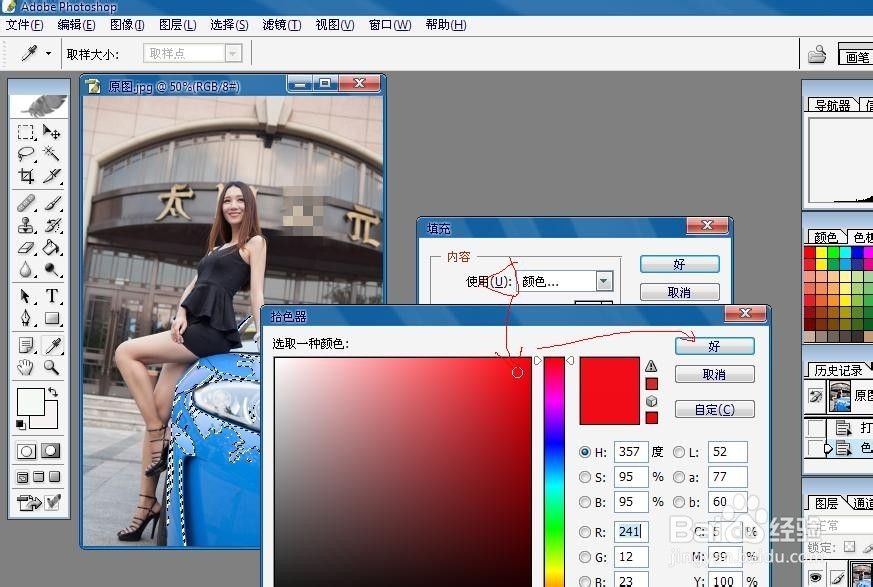 8/8
8/8 注意事项
注意事项
打开我们要修改的图片,如下图。
 2/8
2/8点击“选择”---“色彩范围”打开色彩范围对话框,如下图。
 3/8
3/8在对话框中,选中滴管工具,如下图。
 4/8
4/8在色彩范围对话框中点击我们要修改的区域,这里我点击的是车,黑白分明,白色表示我们选中的区域,如下图。
 5/8
5/8点击色彩范围对话框的好按钮,区域已经选择成功了,结果如下图。
 6/8
6/8点击“编辑”---“填充”,打开填充设置对话框,如下图。
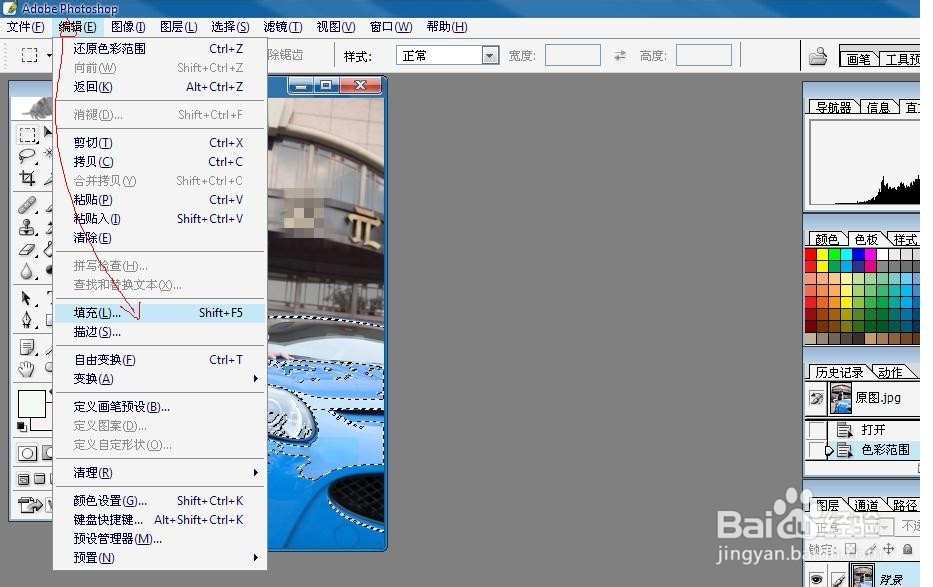 7/8
7/8设置填充颜色,这里选为红色,如下图。
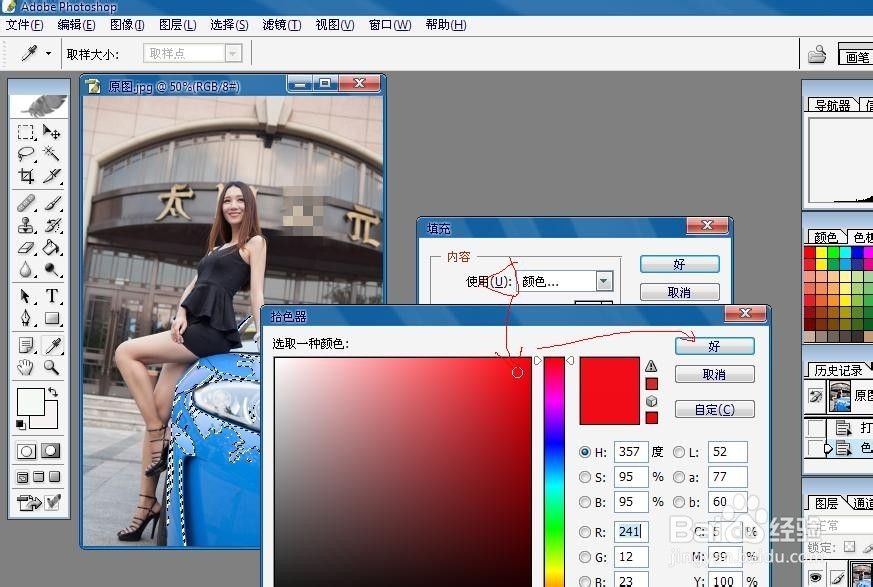 8/8
8/8填充后,发现区域不全,这时我们重复操作,如下图。
 注意事项
注意事项这种通过色彩选择区域的方法,对色彩对比鲜明的图片处理起来较快较好
有时对于色彩不鲜明的图片需要多步重复处理,可能还需要最后的修饰
ps区域选择色彩范围版权声明:
1、本文系转载,版权归原作者所有,旨在传递信息,不代表看本站的观点和立场。
2、本站仅提供信息发布平台,不承担相关法律责任。
3、若侵犯您的版权或隐私,请联系本站管理员删除。
4、文章链接:http://www.1haoku.cn/art_1155260.html
上一篇:拼多多怎么关闭隐私号码
下一篇:怎样正确引导宝宝学走路
 订阅
订阅